Rip DVD til MP4 (H.264/HEVC) og andre populære formater med original kvalitet
[100% Workable] Slik ripper du Blu-ray-filmer til iTunes
Hvis du vil lagre og overføre Blu-ray-samlingen din på Apple-enheter, er den beste løsningen å konvertere Blu-ray til iTunes-kompatible formater som MP4 eller MOV. Dette lar deg organisere filmene dine i ett enkelt bibliotek og se dem sømløst på iPhone, iPad, Mac eller Apple TV. Denne veiledningen vil utforske om iTunes støtter Blu-ray-avspilling, og den mest effektive måten å rippe Blu-ray til iTunes for høy kvalitet og problemfri visning.
Guideliste
Støtter iTunes Blu-ray-avspilling? Taper det kvalitet å rippe Blu-ray til iTunes? Slik spiller du Blu-ray på iTunes uten å rippe Den enkleste måten å rippe Blu-ray til iTunes påStøtter iTunes Blu-ray-avspilling?
Hvis du lurer på om iTunes støtter avspilling av Blu-ray-video, er svaret JA. iTunes støtter Blu-ray-avspilling. Dette krever selvfølgelig at noen forutsetninger oppfylles. Videoene du skal spille av på iTunes må overholde Apple-økosystemets regler for digitale mediefiler, hovedsakelig formater som MP4, MOV og M4V, som er optimalisert for sømløs avspilling på macOS- og iOS-enheter.
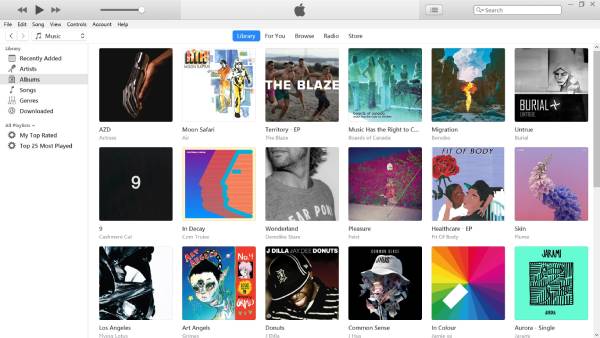
Likevel, hvis du vil se Blu-ray-filmer via iTunes, er den beste måten å konvertere Blu-ray-innholdet til et format som er kompatibelt med iTunes, slik at du kan nyte det sømløst. Blu-ray og 4K videoopplevelse på alle enheter. Etter konvertering kan du importere filmen til iTunes, organisere den i biblioteket ditt og overføre den til Apple-enhetene dine. Dette sikrer en smidig og praktisk Blu-ray-opplevelse uten å være avhengig av fysiske plater.
Taper det kvalitet å rippe Blu-ray til iTunes?
Avhengig av konverteringsinnstillingene og programvaren som brukes, kan kopiering av Blu-ray til iTunes føre til noe kvalitetstap. Blu-ray-plater tilbyr HD-video med avanserte kodeker, mens iTunes-kompatible formater, for eksempel MP4, kan bruke komprimering for å redusere filstørrelsen.

Med en passende Blu-ray-ripper kan du imidlertid bevare den opprinnelige oppløsningen, bithastigheten og lydkvaliteten. Ved å velge innstillinger for tapsfri eller høy bithastighet kan du minimere kvalitetstap samtidig som du sikrer jevn avspilling på Apple-enheter.
Slik spiller du Blu-ray på iTunes uten å rippe
Hvis du har kjøpt en Blu-ray-film og vil se den på iTunes uten å rippe den, kan du løse inn den digitale kopien på Apple-enheten din. Mange Blu-ray-plater leveres med en digital kopi, slik at du kan se filmen på iTunes uten å rippe den fysiske platen. konvertere Blu-ray til MP4-formatDette er en praktisk og lovlig måte å nyte Blu-ray-samlingen din på flere Apple-enheter.
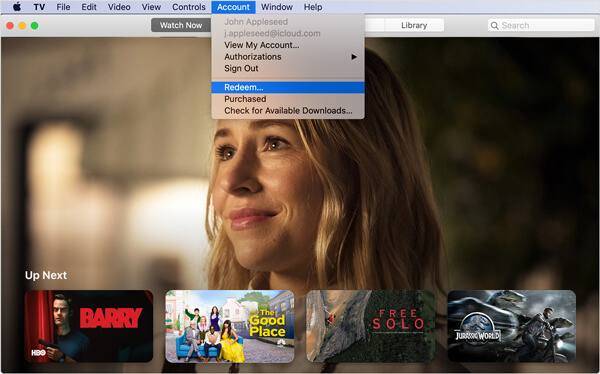
Vanligvis, når du kjøper en Blu-ray-film som inkluderer en digital kopi, finner du en innløsningskode i esken. Du kan skrive inn denne koden i Apple TV-appen (tidligere iTunes) for å legge til filmen i det digitale biblioteket ditt. Når den er innløst, vil filmen være tilgjengelig i Apple-kontoen din, og du kan strømme eller laste den ned på Mac, iPhone, iPad eller Apple TV.
1. For iPhone og iPad
Trinn 1Åpne Apple TV og bla ned til bunnen. Trykk på «Se nå»-knappen.
Steg 2Trykk på «Profil»-knappen og deretter på «Løs inn gavekort eller kode»-knappen.
Trinn 3Trykk på knappen «Skriv inn kode manuelt» og skriv inn koden din. Trykk deretter på knappen «Løs inn».
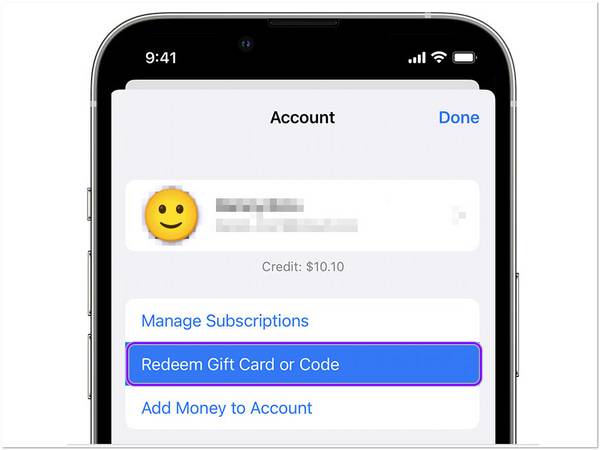
2. For Mac og iTunes
Trinn 1Start Apple TV på Mac-en din. Du kan også fullføre dette på Windows-versjonen.
Steg 2Klikk på «Konto»-knappen. Klikk deretter på «Løs inn»-knappen.
Trinn 3Logg deretter inn på Apple-ID-en din og skriv inn koden for å løse inn den digitale kopien.
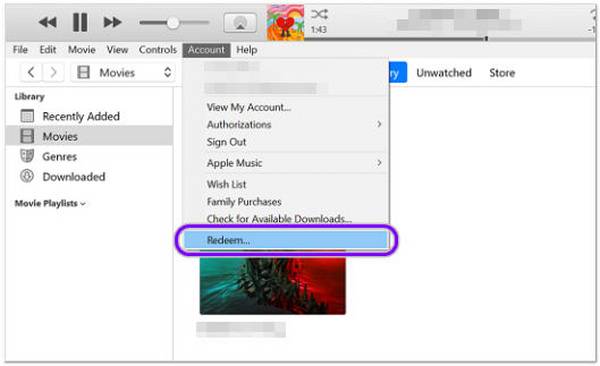
Den enkleste måten å rippe Blu-ray til iTunes på
Hvis du ikke har en digital kopi av Blu-ray-platene dine i iTunes, er den beste måten å nyte filmer på Apple-enheter å konvertere dem til et format som er kompatibelt med iTunes. For dette formålet, 4Easysoft DVD Ripper er den ideelle løsningen. Dette kraftige verktøyet lar deg konvertere Blu-ray-plater til videoformater av høy kvalitet som MP4, MOV og M4V, noe som sikrer sømløs avspilling på iTunes, iPhone, iPad og Apple TV.
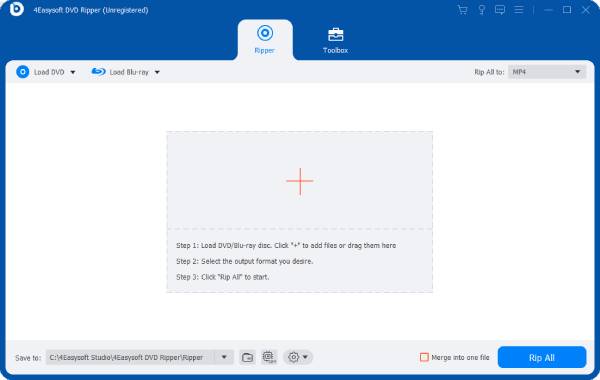
Selv om du kan bruke QuickTime som videokonverterer, 4Easysoft DVD Ripper tilbyr avanserte redigeringsfunksjoner, slik at du kan trimme, beskjære eller legge til undertekster før du importerer filmer til iTunes. Med et intuitivt grensesnitt kan selv nybegynnere enkelt rippe Blu-ray-plater og organisere sitt digitale bibliotek med letthet. Ved å bruke 4Easysoft DVD Ripper kan du lagre Blu-ray-filmer på iTunes og få tilgang til dem på hvilken som helst Apple-enhet hvor som helst og når som helst.

Ripp Blu-ray-plater til nøyaktig det formatet som støttes av iTunes.
Oppbevar alt viktig innhold på Blu-ray-platene dine.
Lag sikkerhetskopier for å lagre filer fra Blu-ray-plate til iTunes.
Kopier filer fra Blu-ray-platene dine i batch for å ta sikkerhetskopier.
100% Sikker
100% Sikker
Trinn 1Start 4Easysoft DVD Ripper og klikk på "Last inn Blu-ray"-knappen for å laste innholdet på Blu-ray-platen.
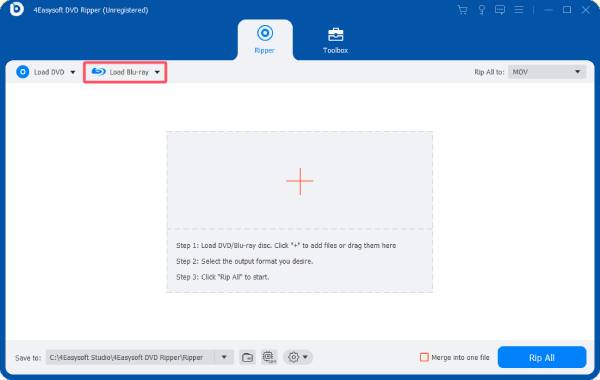
Steg 2Klikk på knappen «Ripp alle til». Klikk deretter på knappen «MOV» under fanen «Video».
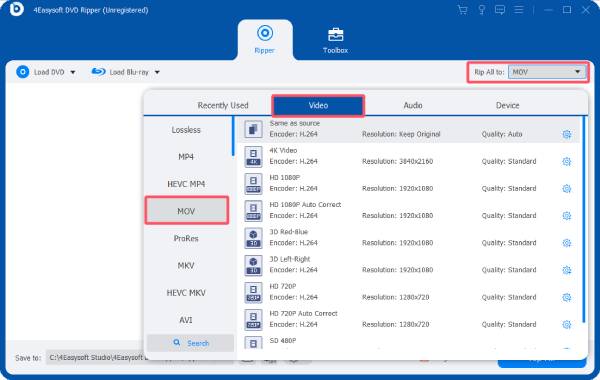
Trinn 3Til slutt klikker du på «Ripp alle»-knappen for å konvertere Blu-ray-videoene dine til et iTunes-støttet format.
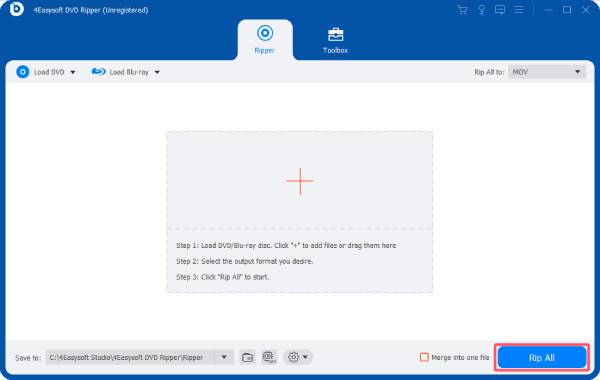
Konklusjon
Ved å rippe Blu-ray-filmer til iTunes kan du sømløst nyte favorittfilmene dine på alle Apple-enhetene dine. Selv om iTunes i seg selv har begrenset støtte for avspilling av Blu-ray-video, finnes det løsninger som 4Easysoft DVD Ripper tilbyr en mer allsidig måte å konvertere Blu-ray-plater til høykvalitets, iTunes-kompatible formater. Enten du vil lagre samlingen din i et digitalt bibliotek eller se filmer på farten, sikrer dette verktøyet at du får en bekymringsfri seeropplevelse på iTunes.
100% Sikker
100% Sikker



